- Outeur Jason Gerald [email protected].
- Public 2024-01-19 22:11.
- Laas verander 2025-01-23 12:05.
Hierdie wikiHow leer u hoe u u telefoon, tablet of rekenaarkamera kan gebruik om 'n QR -kode te skandeer. QR -kodes is swart en wit bokse soortgelyk aan strepieskodes wat inligting bevat, soos skakels, telefoonnommers, prente, ensovoorts.
Stap
Metode 1 van 4: Op iPhone
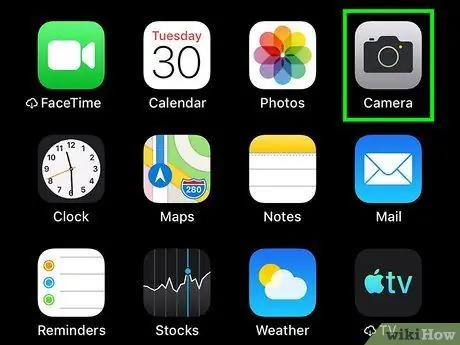
Stap 1. Maak die iPhone -kamera oop
Tik op die ikoon "Kamera", wat op 'n grys agtergrond soos 'n swart kamera lyk.

Stap 2. Wys die kamera na die QR -kode
Na 'n rukkie fokus die kamera op die kode.
As die voorste kamera nog steeds aktief is, raak eers die kamera -ikoon in die regter onderste hoek van die skerm om oor te skakel na die agterste kamera (hoofkamera)

Stap 3. Maak seker dat die QR -kode in die middel van die kameraskerm is
Die vier hoeke van die QR -kode moet op die skerm gelaai word.
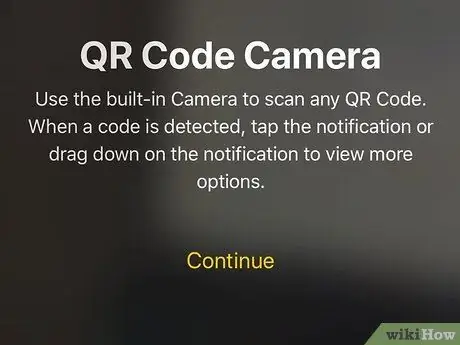
Stap 4. Wag totdat die kode geskandeer is
Sodra die QR -kode in die middel van die skerm geplaas is, word die kode onmiddellik geskandeer.
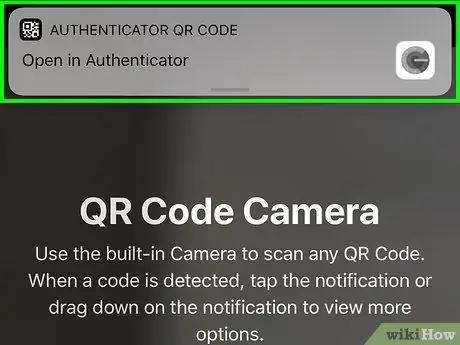
Stap 5. Maak die kodeinhoud oop
Raak die Safari -kennisgewing bo -aan die skerm om die webbladsy of ander inligting in die kode oop te maak.
Metode 2 van 4: Op Android -toestel
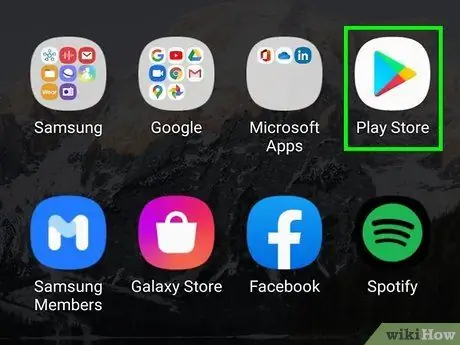
Stap 1. Maak Google Play Store op Android -toestel oop
Tik op die ikoon van die Google Play Winkel -program, wat soos 'n kleurvolle driehoek lyk.
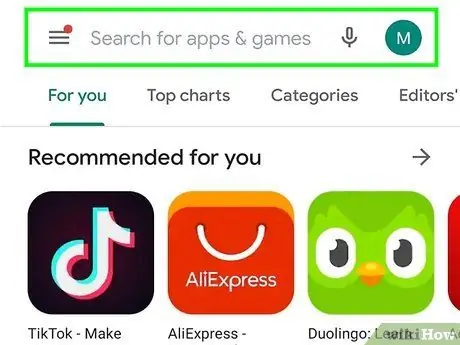
Stap 2. Raak die soekbalk
Hierdie balk verskyn bo -aan die skerm.
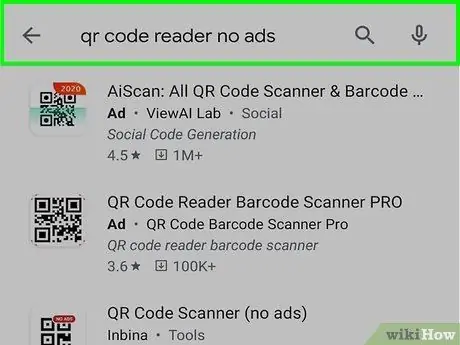
Stap 3. Tik qr -kode leser in sonder advertensies
Daarna verskyn 'n keuselys met soekresultate.
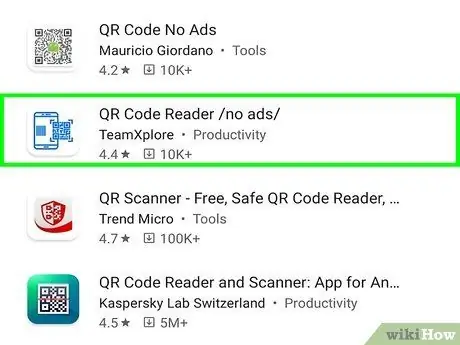
Stap 4. Klik op QR -kode leser - geen advertensies nie
Dit is bo-aan die keuselys. Daarna word die aansoekbladsy oopgemaak.
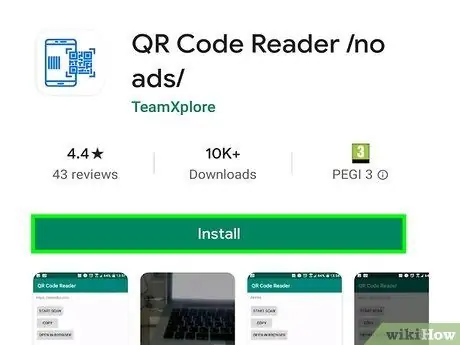
Stap 5. Klik op INSTalleer
Dit is aan die regterkant van die skerm.
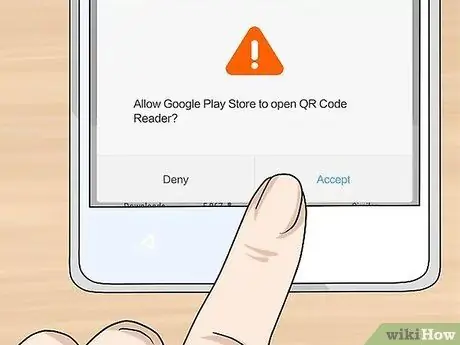
Stap 6. Klik op AANVAAR
Dit is in die middel van die opspringvenster. Daarna sal die QR -kode -leser -toepassing na die toestel afgelaai word.
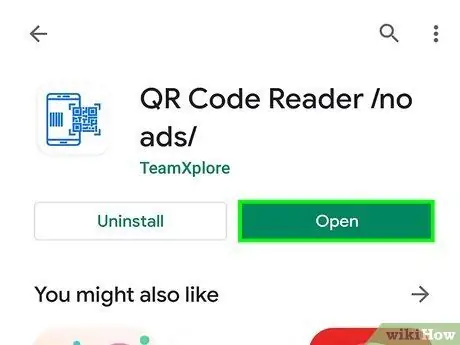
Stap 7. Klik OPEN
Hierdie knoppie word in dieselfde posisie as die " INSTALLEER "Nadat die toepassing geïnstalleer is. Raak die knoppie om die QR -kode leser oop te maak.

Stap 8. Wys die kamera van die toestel na die QR -kode
Na 'n rukkie fokus die kamera op die kode.

Stap 9. Maak seker dat die QR -kode in die middel van die skerm is
Die kode moet styf pas tussen die vier grense wat in die middel van die skerm vertoon word.
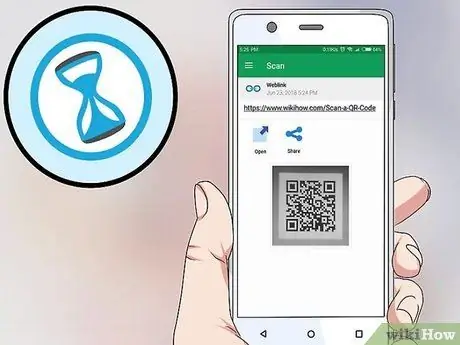
Stap 10. Wag totdat die kode geskandeer is
As u klaar is, kan u die kodebeeld op die skerm sien. Die inhoud in die kode (bv. Skakels) sal onder die prentjie vertoon word.
Metode 3 van 4: Op Windows
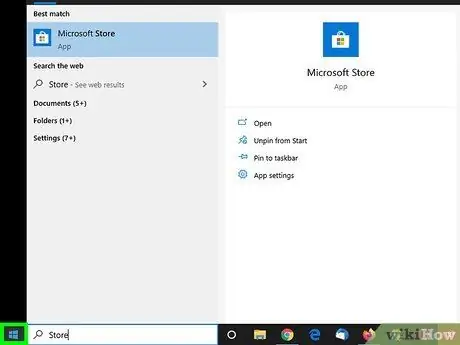
Stap 1. Maak die "Start" -kieslys oop
Klik op die Windows-logo in die onderste linkerhoek van die skerm.
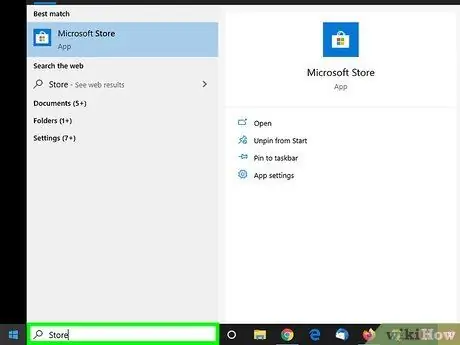
Stap 2. Tik winkel in die menu "Start"
Daarna sal die rekenaar soek na die Windows Store, die standaardtoepassing vir die Windows 10 -bedryfstelsel.
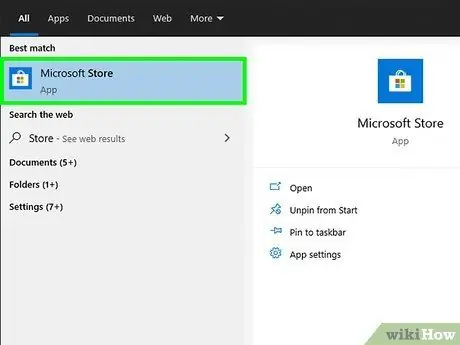
Stap 3. Klik op “Store”
Dit is bo -aan die venster "Begin". Daarna word die winkel -app -venster vertoon.
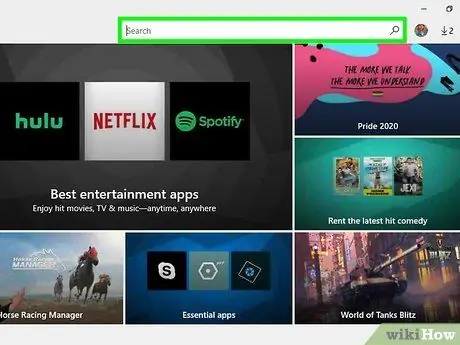
Stap 4. Klik op die soekbalk
Dit is in die regter boonste hoek van die winkelvenster.
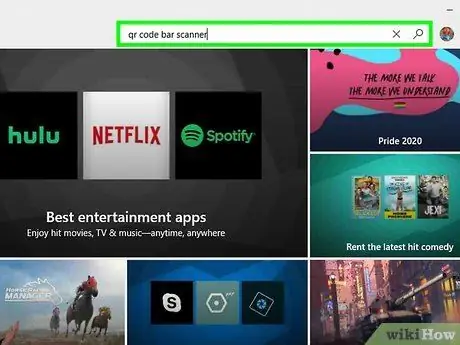
Stap 5. Tik die qr -kode balkskandeerder in
Daarna verskyn 'n lys van QR-kode skandeerderprogramme in die keuselys onder die soekbalk.
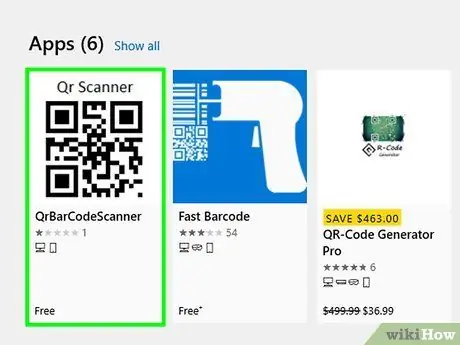
Stap 6. Klik op QR Code Bar Scanner
Hierdie opsie is bo-aan die keuselys. Daarna word die aansoekbladsy oopgemaak.
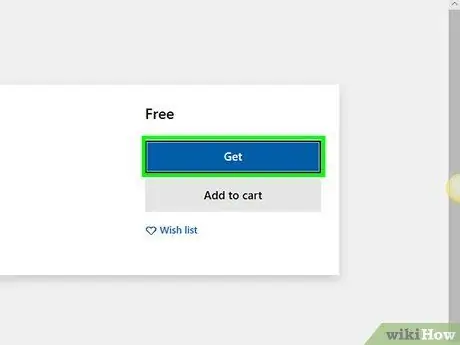
Stap 7. Klik op Kry
Dit is 'n blou knoppie aan die linkerkant van die venster. Daarna word die QR -skandeerderprogram na die rekenaar afgelaai.
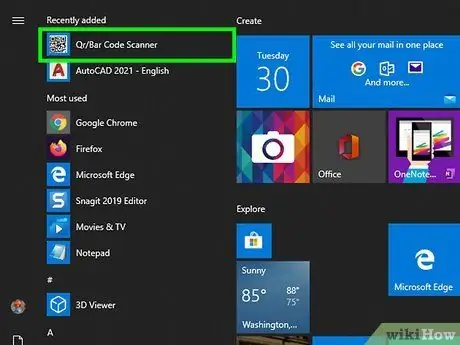
Stap 8. Maak die QR Code Bar Scanner -program oop
Klik op Begin ”
tik qr -kode, klik op " QR -kode staafskandeerder en klik " Noue dialoog 'wanneer gevra word.

Stap 9. Wys die rekenaarkamera na die QR -kode
Maak seker dat die kode in die middel van die skerm is.
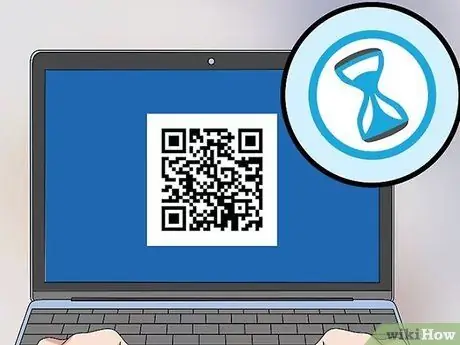
Stap 10. Wag totdat die kode suksesvol geskandeer is
Sodra die kode in die app geskandeer is, kan u 'n opspringvenster sien wat die inhoud van die kode in die middel bevat.
- As die QR-kode byvoorbeeld 'n skakel na 'n webwerf bevat, kan u die skakel in 'n opspringvenster sien.
- U kan klik " Ander "In die opspringvenster en kies die aardbolikoon in die regter onderste hoek van die venster om die kodeinhoud in 'n webblaaier oop te maak.
Metode 4 van 4: Op Mac
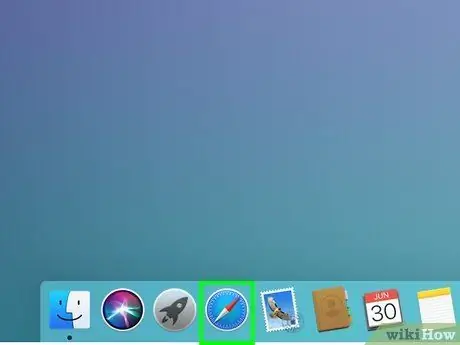
Stap 1. Maak 'n webblaaier oop
Daar is tans geen ingeboude funksie of program om QR-kodes op Mac-rekenaars te skandeer nie. As u 'n kode wil skandeer, moet u 'n aanlyn QR -kode skandeerder gebruik.
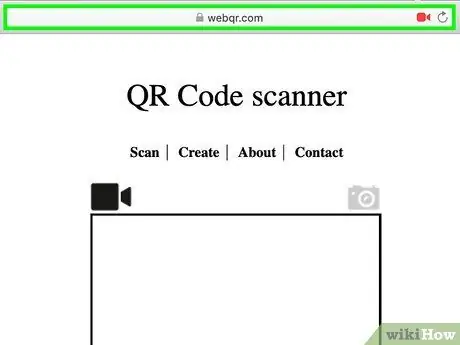
Stap 2. Maak die QR -webwerf oop
Besoek https://webqr.com/. Hierdie webwerf kan QR-kodes skandeer met die rekenaar se ingeboude kamera (webkamera).
In sommige blaaiers (bv. Google Chrome) moet u op "klik" Laat toe "Wanneer u gevra word dat die webwerf toegang tot die kamera het.

Stap 3. Hou vas en wys die QR -kode na die kamera
Die kode moet na die kamera van die toestel kyk. Daarna kan u die kode in die skanderingvenster in die middel van die bladsy sien.
U kan ook 'n QR -kode vanaf u rekenaar oplaai deur op die kamera -ikoon in die regter boonste hoek van die skanderingvenster te klik, " Kies lêer ", Kies 'n QR -kodebeeld en klik op" Maak oop ”.
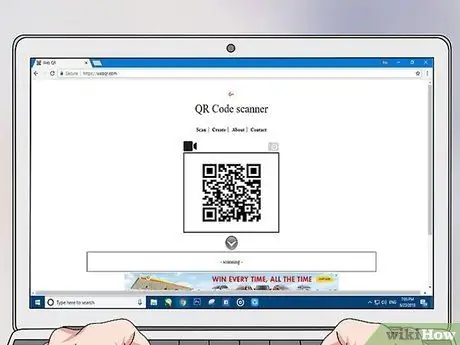
Stap 4. Plaas die QR -kode in die middel van die skanderingvenster
Maak seker dat al vier kante en hoeke van die kode binne die venster is.
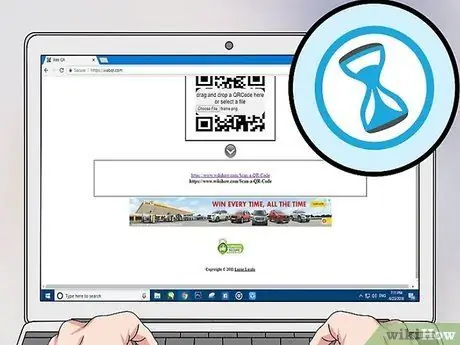
Stap 5. Wag totdat die kode suksesvol geskandeer is
Sodra die kamera op die kode gefokus is, kan u die inhoud van die kode in die blokkie onderaan die bladsy sien. U kan op die inhoud klik om dit oop te maak as u wil.






